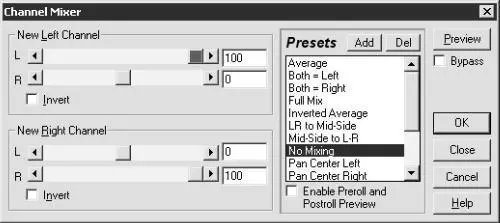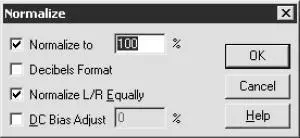На вкладке Band Limiting (Ограничение полосы), указав необходимые значения в полях Low Cutoff (Нижняя граница) и High Cutoff (Верхняя граница), можно указать частотный диапазон, в котором будут действовать все динамические обработки. Для обработки всего частотного диапазона в поле Low Cutoff (Нижняя граница) введите значение 0, а в поле High Cutoff (Верхняя граница) половину значения частоты дискретизации файла: 24 000 – для 48 кГц, 11 025 – для 22 кГц и т. д.
• Эффект Channel Mixer (Микшер каналов) позволяет создать ощущение, что звук слышится с определенной точки пространства. Вы можете перемещать звук влево, вправо, на передний или задний план. Редактируя (расставляя) таким образом несколько аудиотреков (желательно, стерео), можно после сведения этих треков в одну стереодорожку создать для слушателя иллюзию, что он находится внутри или перед симфоническим оркестром или рок-группой и слышит, с какой точки в пространстве играет каждый музыкант.
Чтобы открыть окно Channel Mixer (Микшер каналов) (рис. 5.20), выполните команду Effects → Amplitude → Channel Mixer (Эффект → Амплитуда → Микшер каналов).
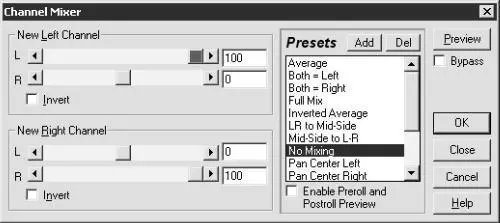
Рис. 5.20. Микшер каналов.
• Во время записи через аудиовход или с устаревших носителей (например, виниловых пластинок) уровень сигнала может быть ослабленным. Для восстановления этого уровня до нормального применяют эффект Normalize (Нормализация).
Этот эффект в равной степени увеличивает уровень сигнала во всем произведении или его выделенной части, то есть сохраняет динамический диапазон. Например, если исходный сигнал достигает максимальной громкости 80 %, а минимальной – 20 %, то, приведя сигнал к 100 %, вы увеличите максимальный уровень громкости до 100 %, а минимальный до 40 %.
Чтобы воспользоваться данным эффектом, выполните команду Effects → Amplitude → Normalize (Эффект → Амплитуда → Нормализация). Откроется соответствующее окно (рис. 5.21).
– Установив флажок Normalize to (Нормализовать до), вы будете устанавливать значения нормализации сигнала в процентах.
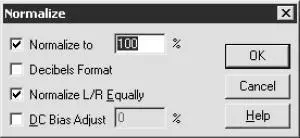
Рис. 5.21. Окно настройки эффекта Normalize (Нормализация).
Примечание.
Если трек имеет большой динамический диапазон, то иногда следует выбирать значение, меньшее 100 %, или после нормализации компрессировать сигнал. Кроме того, некоторые недорогие проигрыватели компакт-дисков плохо воспроизводят звук со 100 %-ной нормализацией (возможны шум, треск и искажение звука) и отлично – с нормализацией примерно 96 %. Вы также можете понизить уровень сигнала при записи на компакт-диск.
– Установив флажок Decibels Format (Децибелы), вы будете выбирать значения нормализации сигнала в децибелах. Напомню, что нормальный уровень громкости – это 0 дБ.
– При установленном флажке Normalize R/L Equally (Нормализовать R/L одинаково) во время нормализации будет учитываться уровень громкости правого и левого каналов. Если этот флажок не установлен, то уровень одного канала может превышать уровень другого.
– Справа на графике звуковой волны находится шкала уровня. Середина звуковой волны должна совпадать с центром шкалы уровня. Если этого нет, установите флажок DC Bias Adjust (Настройка сдвига DC) и введите в соответствующее поле значение 0. Таким образом вы нормализуете сигнал, но при необходимости сможете искусственно смещать центр звуковой волны, устанавливая положительные и отрицательные значения в поле процентов DC Bias Adjust (Настройка сдвига DC).
• Эффект Amplify/Fade (Расширение/Панорама) напоминает Channel Mixer (Микшер каналов), только обладает значительно большими возможностями. Работая с данным эффектом, вы можете представить, что у вас на компьютере не стерео, а квадрозвук. После сведения и прослушивания на бытовом проигрывателе компакт-дисков вы получите те же ощущения.
Программа Adobe Audition 1.5 имеет большое количество инструментов, позволяющих восстановить звук, записанный на компьютер с виниловых пластинок, кассетных и бобинных магнитофонов, а также удалить шипение, щелчки, перегрузку и другие нежелательные дефекты.
Для удаления шума из записи загрузите файл в программу и перейдите на вкладку Edit View (Вид правки). Выделите фрагмент трека, содержащий только шум, стараясь, чтобы полезный сигнал не попал в выделение. Затем выполните команду Effects → Noise Reduction → Noise Reduction) (Эффект → Удаление шума → Удаление шума). Откроется соответствующее окно (рис. 5.22).
Читать дальше
Конец ознакомительного отрывка
Купить книгу